Функция обмена видео с YouTube на внешние устройства - это очень удобная возможность, позволяющая легко транслировать контент с вашего телефона, планшета или ноутбука на экран вашего Smart TV. WebTech360 предлагает вам самые простые инструкции, чтобы сделать это.
Шаг 1. Подключение устройства
 |
Нажмите кнопку Home на вашем пульте.
Запустите приложение YouTube на телевизоре, перейдите в Настройки приложения и выберите Сопряжение устройства.
|
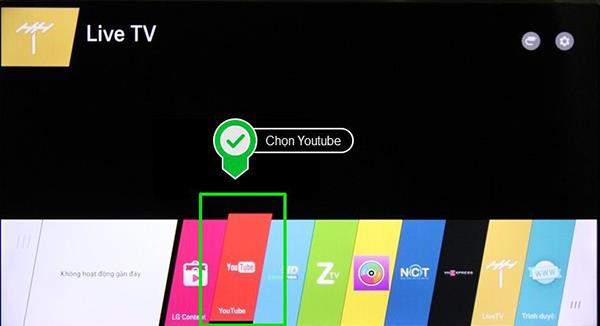 |
Выберите приложение YouTube.
Выберите Настройки для продолжения.
|
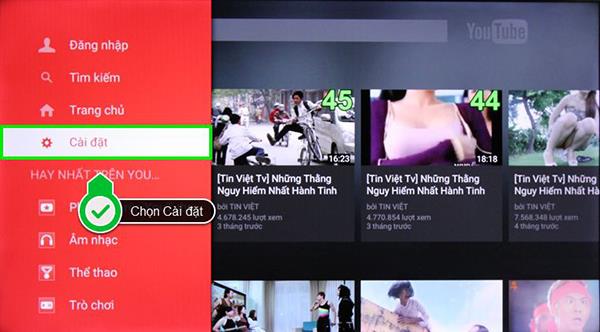 |
После этого откройте функцию сопряжения устройства.
|
Шаг 2. Подключение к Smart TV
После успешного сопряжения устройства вы увидите код на экране телевизора.
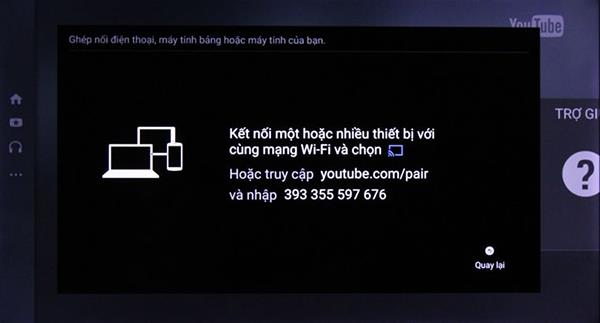 |
Введите этот код, перейдя по адресу youtube.com/pair. Примечание: Оба устройства должны быть подключены к одной сети Wi-Fi.
|
Шаг 3. Начало воспроизведения видео
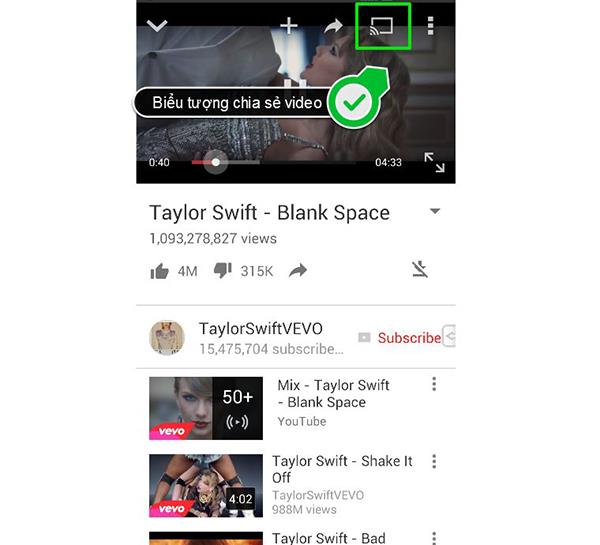 |
Откройте видео YouTube и нажмите на значок общего доступа.
Выберите телевизор из списка доступных устройств и наслаждайтесь просмотром.
|
Подключение завершено
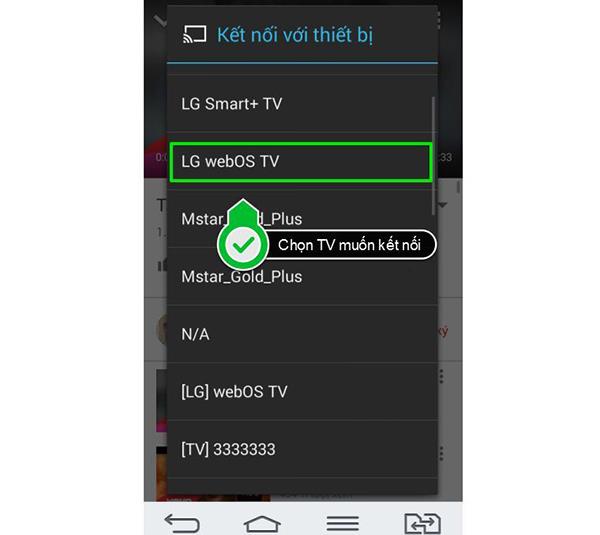
Теперь ваше видео уже транслируется на TV. Следуйте рекомендациям, чтобы использовать данную функцию.
Некоторые советы при использовании:
- Эта функция работает только с видео YouTube и не поддерживает другие сервисы.
- Старайтесь, чтобы телевизор и мобильные устройства находились в одной сети Wi-Fi для стабильной работы.
>> Подробнее: Инструкция по использованию кабеля для подключения телевизора к телефону по MHL
>> Подробнее: Инструкции по входу в учетную запись Youtube на Smart TV, TV box



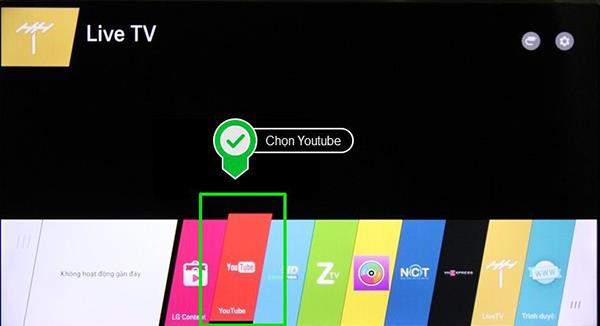
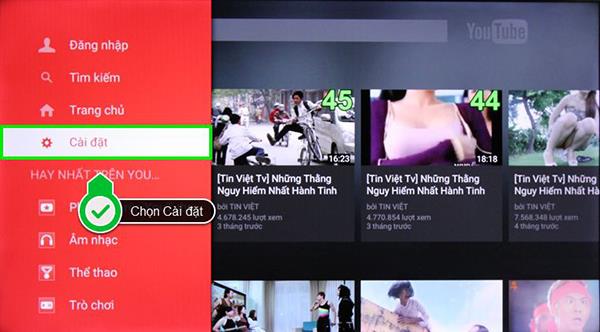
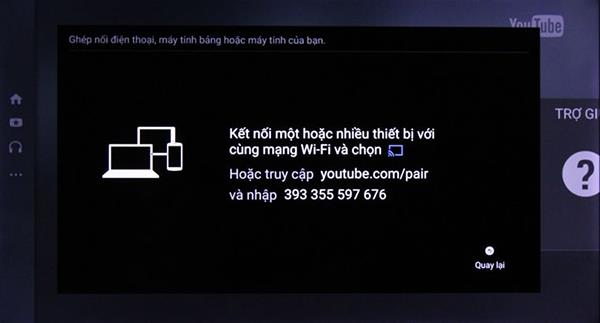
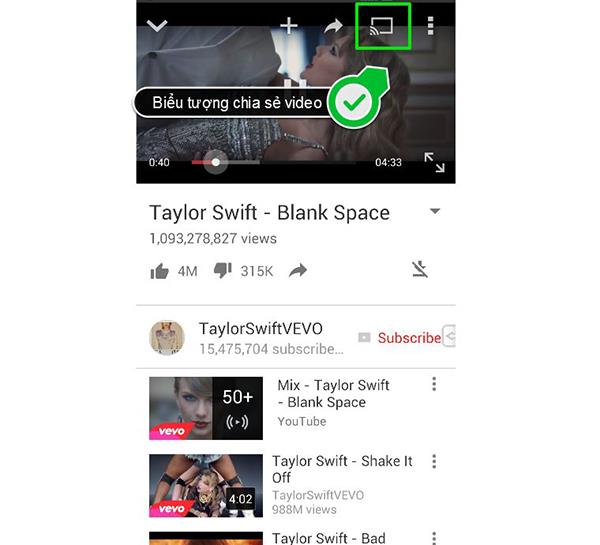
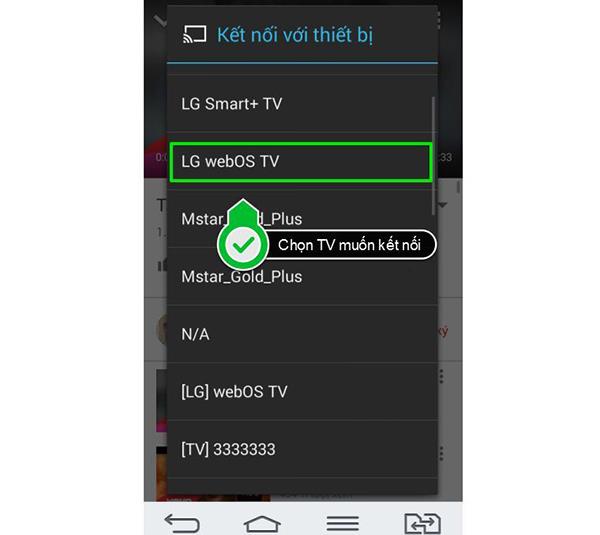














Роман -
А можно сделать это с помощью Chromecast? Или только через Wi-Fi
Кристина123 -
Как долго ждал, чтобы найти такую статью. Моя семья теперь счастлива
Маша Кот -
А если у меня старый телевизор, подойдет ли эта инструкция? Не уверен, что у меня есть Smart TV
Сергей -
Классная статья! Я как раз хотел узнать, как это сделать. Теперь все ясно, спасибо!
Никита -
Прямо в точку! Я не понимал, как искать видео на телевизоре, а теперь легко
Светлана154 -
Какое счастье, когда все работает! Рад, что нашел вашу статью
Котик -
Ха-ха! Так легко! Чего я только не знал до этого! Большое спасибо за подсказку
Даша -
Спасибо за вашу помощь! Теперь вечер с друзьями будет еще лучше
Лина -
Круто! Теперь смогу устроить вечеринки с просмотром видео. Спасибо
Ирина -
Спасибо за эти инструкции! Теперь могу спокойно делиться видео с телефона на Smart TV. Очень полезно
Аня -
Спасибо за статью! Теперь вечеринки с видео станут еще интереснее
Федор -
Читал вашу статью, и дошло, как подключать! Теперь все получится
Марина -
У меня LG Smart TV, отлично подошла ваша инструкция! Ура, смотрим фильмы с YouTube
Елена -
Вау! Это сработало! Чувствую себя гуру техники. 😂
Настенька -
Спасибо, теперь я знаю как делиться видео. Как приятно, что все так просто!
Дмитрий -
Супер! Пробовал и все получилось! Теперь я могу показывать видео с YouTube своим друзьям на большом экране
Оля -
Интересно, а возможно ли смотреть видео в высоком качестве таким образом? Есть ли ограничения
Лена Лист -
Очень полезно! Я давно искала такие советы. Время теперь весело проводить!
Коля -
А если телевизор старый, я могу использовать адаптер? Есть ли решение?
Света -
Обожаю YouTube! Инструкция просто супер. Теперь вечерами будем смотреть любимые видео на ТВ
Настя -
Объяснение весьма подробное, даже для таких, как я, кто не разбирается в технике. 👍
Aлексей -
Сначала думал, что не пойму ничего, а тут так просто объяснили. Ура
Петя Модем -
Вы подарили мне новое хобби! Теперь знаете, как проводить время с семьей
Вадим 777 -
Часто делюсь видео с друзьями, и это очень удобно! Спасибо за полезные советы!
Татьяна -
Обожаю, когда инструкций пошаговые! Сразу все становится ясно. 😊
Юля -
Как же удобно! Теперь вечера становятся веселее с YouTube на ТВ! 🖥️
Александр -
Мне нужна помощь! У меня не получается подключить телек через Wi-Fi, что делать
Алина -
Можно делать это через Bluetooth? Или нужен только Wi-Fi
Тимур -
Не ожидал, что так просто. Успел поделиться видео за 10 минут! Спасибо
Айша -
Вы классные! Я пыталась подключить ТВ к телефону целую неделю! Наконец нашла нужную статью
Воля -
Обожаю ваш контент! Всегда полезный и понятный. Продолжайте в том же духе
Лена -
Я искала как поделиться видео, и нашла вашу статью! Спасибо, что поделились!
Станислав -
Спасибо за подробное объяснение! Уверен, теперь смогу все правильно сделать
Рита -
Комментирую, потому что просто не могу сдержать радость! Респект за статью!
Виктор -
А как быть если телевизор не поддерживает YouTube? Есть ли другие варианты?
Ольга 123 -
Можно ли делиться видео с разных устройств? Например, если у меня планшет и ноутбук?
Масяня -
Супер! Теперь могу делиться видео всяким забавным моментом с близкими. Спасибо!
Павел -
Отличная инструкция! Теперь сам смогу делиться видео даже с бабушкой на ТВ
Семен -
Отличная инструкция! Но только на какую кнопку нажимать, если я подключил телефон к ТВ??